|
Créer une disposition |

|

|
|
|
Créer une disposition |

|

|
Créer une disposition
Le programme offre un grand nombre d'options pour adapter l'interface aux goûts de l'utilisateur. Vous pouvez "installer" votre environnement de travail comportant divers dessins d'échiquier ou de pièces. Le programme respecte scrupuleusement les consignes de Microsoft pour la conception des interfaces utilisateur : Windows Style Guides. La technique vous est familière avec Windows-Explorer ou Outlook. Quand vous changez la taille d'une fenêtre, les autres fenêtres s'adaptent automatiquement à l'écran. Ainsi, les fenêtres qui se chevauchent et l'écran mal rangé font définitivement partie du passé et vous pouvez vous concentrer sur votre travail.

Remarque : Les fenêtres de Notation, Module, Discussion, Pendule, etc. peuvent être visibles. Vous trouvez les renseignements ici....
Technique 1
Dans le menu Fenêtre/Fenêtres, vous pouvez choisir quelle fenêtre doit être affichée. Par exemple, dans le programme, il y a un affichage pour les informations de calcul, la notation, l'échiquier, la bibliothèque d'ouvertures, etc... dans une fenêtre particulière. Les fenêtres peuvent être déplacées à l'écran et redimensionnées.
Entre les différentes surfaces de fenêtres, vous trouvez des séparateurs.
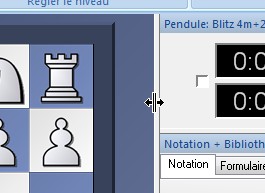
Si vous amenez le curseur sur un séparateur, il se transforme en symbole de séparation. Cliquez sur le séparateur et glissez avec le bouton de la souris enfoncé. Les avantages de l'adaptation automatique et de la répartition optimale de l'écran sont évidents.
Conseil : Vous pouvez changer l'épaisseur des séparateurs avec le menu Outils/Options/Style. Changez la valeur choisie du paramètre Épaisseur.
Technique 2
Une option peu mise en oeuvre par les utilisateurs est pourtant bien pratique. Vous pouvez faire glisser les fenêtres et les placer n'importe où sur l'écran ! Voir ici...